Soluția la problema limitării dimensiunii fișierului generat poate fi necesară în cazurile de testare sau depanare a echipamentelor noi, verificarea capacității etc. Problema poate fi rezolvată prin mijloace standard ale sistemului de operare Microsoft Windows sau utilizând software suplimentar.
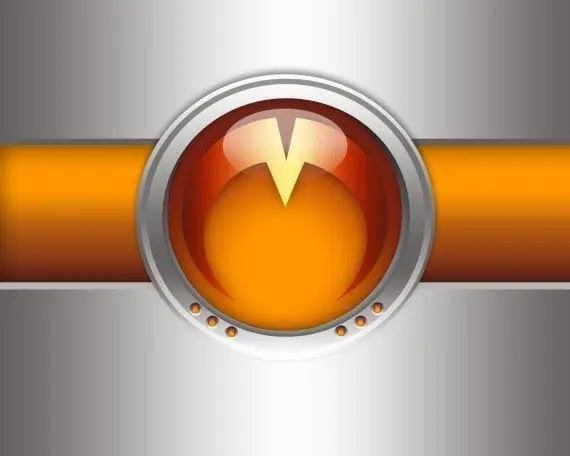
Necesar
- - Fsuitil;
- - BigByte.
Instrucțiuni
Pasul 1
Faceți clic pe butonul „Start” situat în colțul din stânga jos al monitorului computerului pentru a deschide meniul principal al sistemului de operare Microsoft Windows și accesați elementul „Run” pentru a implementa procedura de limitare a dimensiunii fișierului creat.
Pasul 2
Introduceți cmd în câmpul Deschidere și faceți clic pe OK pentru a confirma că instrumentul pentru linia de comandă a rulat.
Pasul 3
Introduceți fișierul fsuitil.exe nou b, unde a este numele fișierului care trebuie creat și calea completă către locul în care a fost salvat, și b este dimensiunea fișierului care trebuie creat în octeți. Această acțiune va lansa utilitarul încorporat Fsuiil, care este responsabil pentru crearea unui fișier nou cu o anumită dimensiune. De exemplu, puteți încerca să creați un fișier text de 1 MB numit „check”: fișier fsuitil.exe createnew c: est check.txt 1048576.
Pasul 4
Apăsați tasta soft etichetată Enter pentru a aplica modificările selectate.
Pasul 5
Descărcați și instalați aplicația BigByte pe computer. Aplicația este gratuită și distribuită gratuit pe web. Dimensiunea programului este de 205 Kb.
Pasul 6
Rulați fișierul executabil al utilitarului bigbyte.exe și introduceți valoarea dorită pentru numele fișierului care va fi creat în câmpul Numele fișierului din fereastra programului care se deschide.
Pasul 7
Utilizați meniul derulant al liniei limită de dimensiune pentru a defini numărul necesar de mega-, giga- sau terabyte din fișierul creat și apăsați butonul Creați pentru a confirma executarea comenzii pentru a crea un fișier nou cu dimensiunea specificată.
Pasul 8
Deschideți folderul de lucru al aplicației BigByte și localizați fișierul generat.






